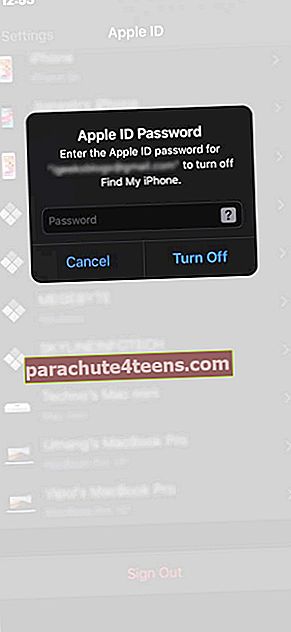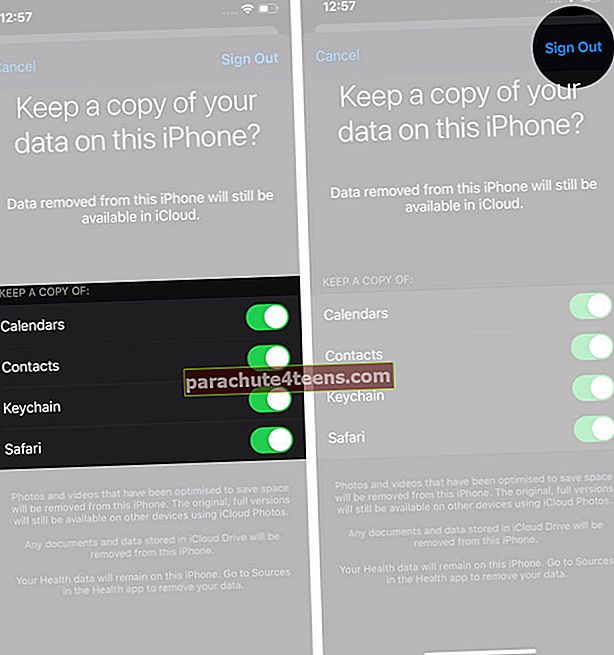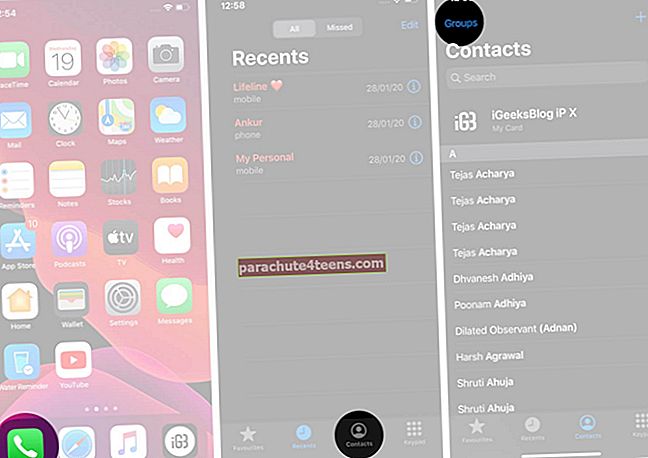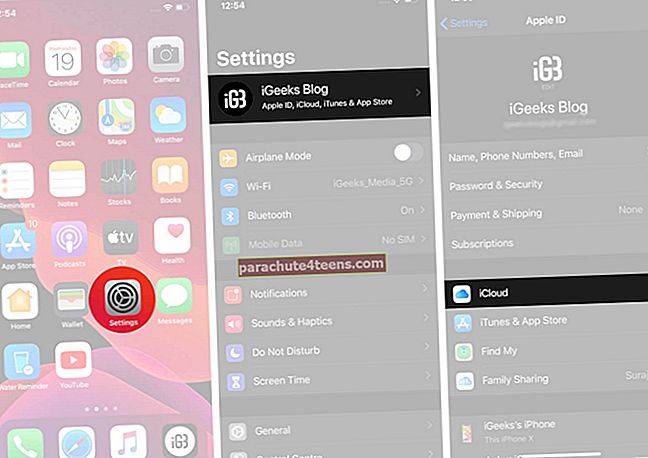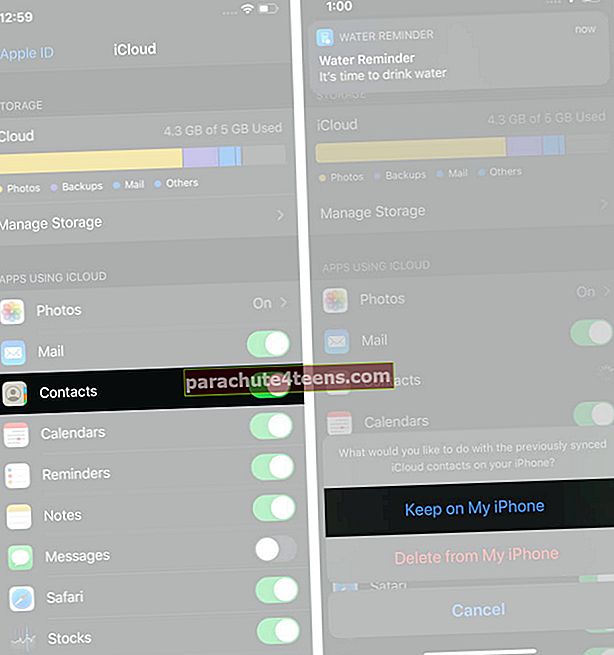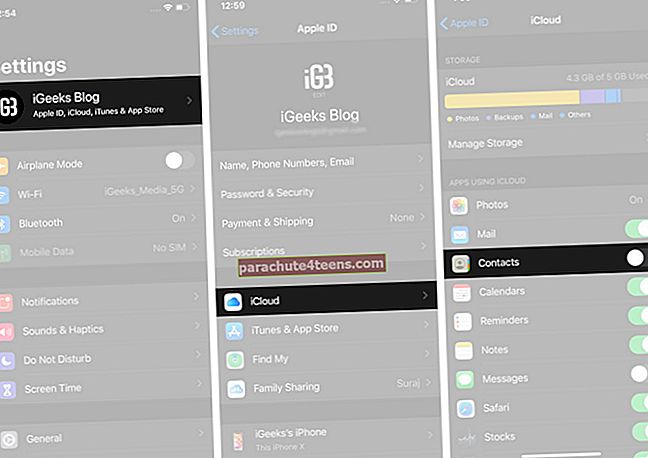Vaikka iOS on edelleen saumattoman kokemuksen avainsana, on aikoja, jolloin se näyttää menevän täysin ahdistuneeksi. Yksi yleisimmistä ongelmista, joita monet meistä ovat kohdanneet, on "IPhone-yhteystiedot katoavat" - tyhjästä! Joten jos etsit tapaa korjata kadonneita puhelinkontakteja, seuraa alla olevia ratkaisuja.
Kadonneiden iPhone-yhteystietojen korjaaminen
Ennen temppujen ja kaikkien mahdollisten tapojen palauttamista kadonneista iPhone-kontakteista olisi sopivaa päästä ongelman juuriin.
Joten, miksi yhteystiedot katoavat iPhonesta?
No, voi olla useita syitä, miksi yhteystiedot katoavat iOS-laitteesta. Se voi johtua viallisesta ohjelmistopäivityksestä, epäonnistuneesta palautuksesta tai hitaasta synkronoinnista heikon Internet-yhteyden takia. Tarkastellessamme tarkasti kutakin mahdollista skenaariota olemme tarjonneet mahdollisia ratkaisuja, jotka voivat palauttaa puuttuvat iPhone-kontaktit. Tämän sanottuamme, seurataan pitkin sotkua!
- Kirjaudu ulos iCloudista ja kirjaudu takaisin sisään
- Muuta yhteystietojen ryhmäasetuksia
- Kytke iCloud for Contacts pois päältä / päälle
- Varmista, että iPhoneni on valittu oletustiliksi
- Palauta iPhone Finderilla / iTunes-varmuuskopiolla
- Kokeile luotettua kolmannen osapuolen tietojen palautusohjelmistoa joustavuuden lisäämiseksi
Ratkaisu 1. Kirjaudu ulos iCloudista ja kirjaudu takaisin sisään
Ensimmäinen temppu, jonka pitäisi yrittää pakottaa puuttuvat yhteystiedot näkymään uudelleen iOS-laitteellasi, on kirjautua ulos ja kirjautua takaisin Apple ID: hen. Useimmiten se korjaa ongelman, joten toivon, että se saa työn puolestasi.
- Käynnistä asetukset sovellus ja napauta profiili kuva aivan ylhäällä.
- Selaa alaspäin ja napauta Kirjaudu ulos.
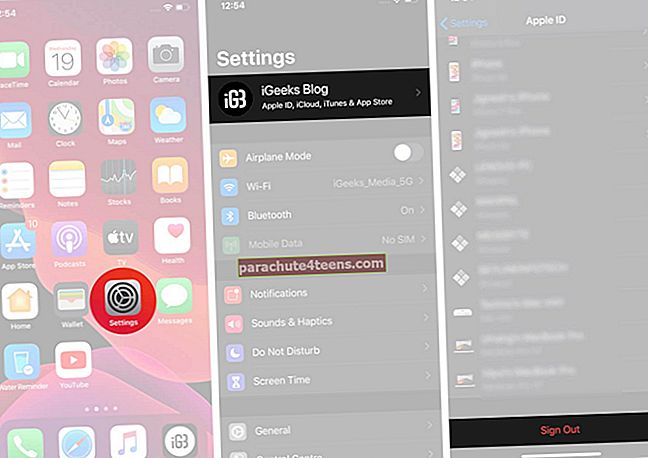 Sivuhuomautus: Jos Löydä iPhoneni on käytössä laitteessasi, näkyviin tulee ponnahdusikkuna, jossa sinua pyydetään antamaan Apple ID -tunnuksesi, jotta Find My iPhone voidaan poistaa käytöstä. Tee se.
Sivuhuomautus: Jos Löydä iPhoneni on käytössä laitteessasi, näkyviin tulee ponnahdusikkuna, jossa sinua pyydetään antamaan Apple ID -tunnuksesi, jotta Find My iPhone voidaan poistaa käytöstä. Tee se.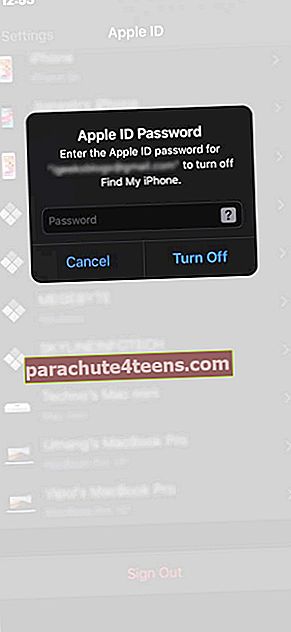
- Alla "SÄILYTÄ KOPIO" -osassa, kytke päälle Yhteystiedot, Avaimenperä, Safarija muut vaihtoehdot varmistaaksesi, että ne pysyvät laitteellasi.
Muistilappu:
- Kaikki optimoidut valokuvat ja videot poistetaan tältä iOS-laitteelta
- Alkuperäiset kuvat ja videot ovat kuitenkin edelleen käytettävissä muilla laitteilla, jotka käyttävät iCloud-valokuvia
- Kaikki asiakirjat ja tiedot, jotka olet tallentanut iCloud Driveen, myös pyyhitään pois
- Huomaa, että kaikki terveystietosi pysyvät tällä laitteella
- Napauta nyt Kirjaudu ulos.
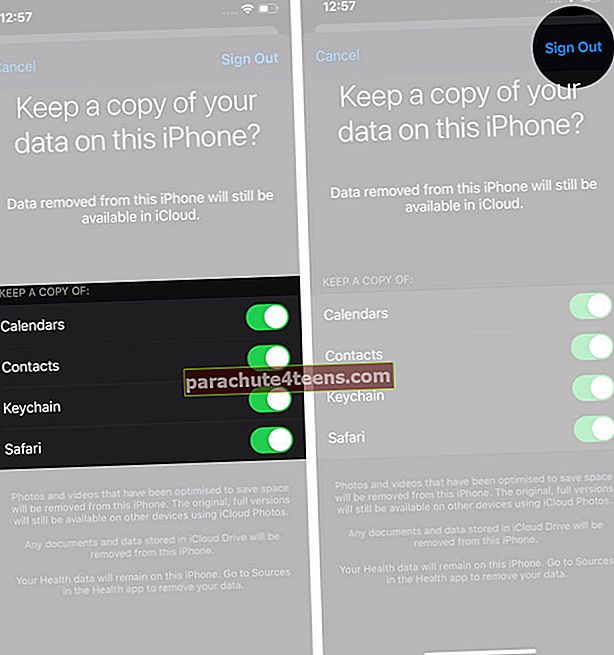
- Kirjaudu seuraavaksi sisään Apple ID uudelleen.
Jonkin ajan kuluttua siirry Yhteystiedot-sovellukseen nähdäksesi, oletko löytänyt menestystä.
Ratkaisu 2. Muuta yhteystietojen ryhmäasetuksia
Toinen hakkerointi, jonka pitäisi yrittää ratkaista tämä ongelma, on muuttaa yhteysryhmän asetuksia.
- Käynnistä Puhelin-sovellus → Yhteystiedot-välilehti.
- Napauta nyt Ryhmät vasemmassa yläkulmassa.
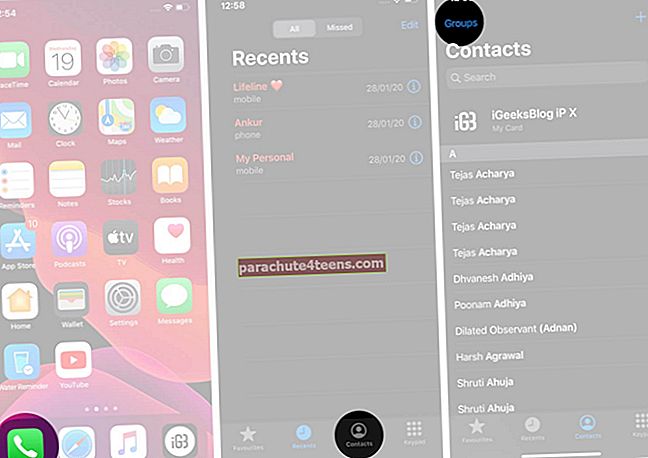
- Poista valinta "Kaikki iCloud" vaihtoehto ja napauta Tehty oikeassa yläkulmassa.

Nyt sinun pitäisi nähdä kaikki iPhoneen tallentamasi yhteystiedot. Tarkista puuttuvat ja lisää ne osoitekirjaasi. Kun se on valmis, siirry Ryhmäasetuksiin ja valitse uudelleen "Kaikki iCloud" -vaihtoehto.
Ratkaisu 3. Kytke iCloud pois päältä / päälle kontakteille
Toisinaan sinun on vain korjattava tämä ongelma kytkemällä päälle / päälle kytkin Yhteystietojen synkronointia varten. Ja arvaa mitä, aiomme kokeilla sitä, kuinka se maksaa.
- Avata asetukset -sovellus iPhonessa → Profiili → iCloud.
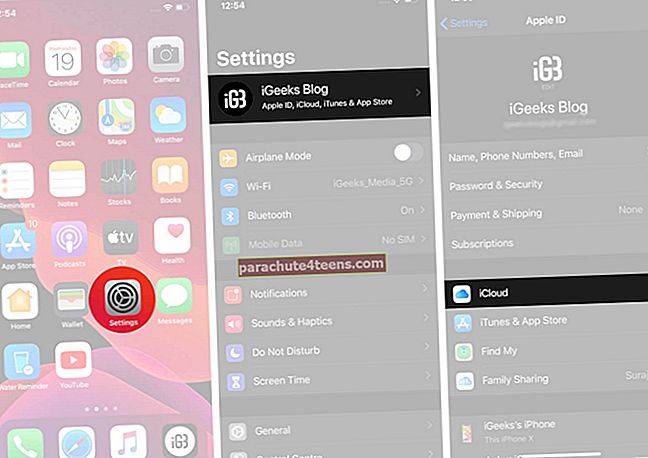
- Napauta nyt kytkintä Yhteystiedot.
- Seuraavaksi ponnahdusikkuna ilmestyy näytön alareunasta sanoen: "Mitä haluaisit tehdä aiemmin synkronoiduilla iCloud-yhteystiedoilla iPhonessa?" Valitse, Pidä iPhonessa.
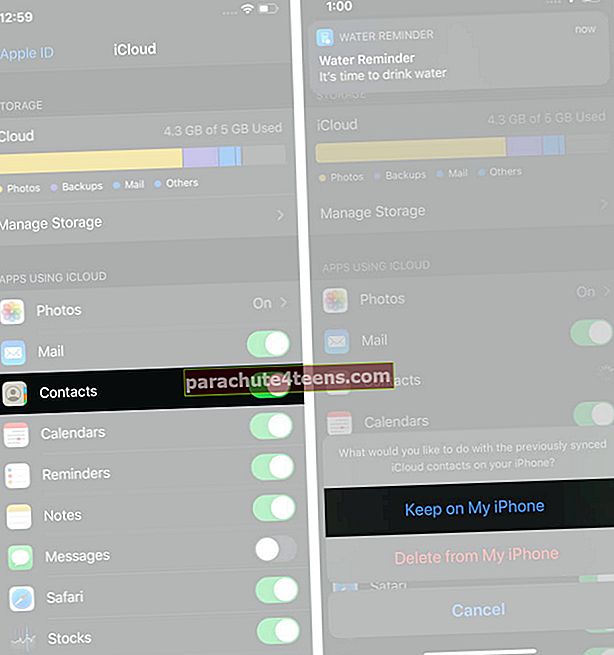
Muistilappu: Voit myös valita "Poista iPhonesta" pyyhkiä pois kaikki aiemmin synkronoidut yhteystiedot ja luottaa iCloudiin tuomaan kaikki yhteystiedot takaisin ilman häiriötä. Mutta suosittelen sinua valitsemaan "Säilytä iPhonessa" vain pelaamaan vähän turvallisesti. Koska iCloud tarjoaa mahdollisuuden yhdistää iCloud-yhteystiedot laitteessa oleviin kontakteihin, "Pidä iPhonessa" näyttää olevan parempi vaihtoehto
- Käynnistä seuraavaksi laite uudelleen. (Pidä sivupainiketta painettuna ja pyyhkäise sitten sammuttaaksesi. Kytke sitten laitteeseen virta pitämällä sivupainiketta painettuna uudelleen.)
- Suuntaa asetukset → avatar → iCloud ja napauta sitten kytkintä Yhteystiedot.
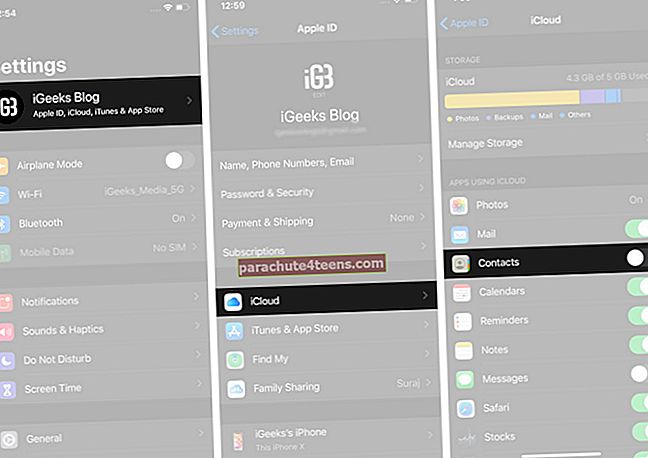
- Valitse nyt Yhdistää ponnahdusikkunassa yhdistääksesi yhteystiedot laitteesi olemassa oleviin kontakteihin.

Odota jonkin aikaa, jotta iCloud-yhteystiedot voivat sulautua täydellisesti paikallisiin. Sen jälkeen avaa Yhteystiedot-sovellus laitteellasi. Tarkista, ovatko puuttuvat iPhone-yhteystiedot vihdoin ilmestyneet.
Ratkaisu 4. Varmista, että oletusasetuksena on On My iPhone
iOS tarjoaa mahdollisuuden valita ensisijainen tili yhteystiedoille. Joten varmista, että olet valinnut "On My iPhone" oletustiliksi Yhteystiedot-asetuksista.
- Avata Asetukset sovellus iPhonessa → Vieritä alas ja napauta Yhteystiedot.
- Napauta nyt Oletustili ja varmista sitten "IPhonellani" on valittu.
Ratkaisu 5. Palauta iPhone etsimen / iTunes-varmuuskopion avulla
Jos mikään yllä olevista temppuista ei ole ratkaissut ongelmaa, on aika omaksua ydinratkaisu. Sen avulla tarkoitan palata piirtotaululle ja palauttaa iPhone edellisestä varmuuskopiosta. Koska se on aina ollut luotettava vianetsintä menetettyjen tietojen palauttamiseen, toivon siihen työn saamiseksi.
- Liitä iPhone Maciin tai PC: hen salamakaapelilla ja käynnistä Finder (macOS Catalinassa) / iTunes.
- Valitse nyt iPhone.
- Klikkaa Palauta varmuuskopio ja valitse haluamasi varmuuskopio.
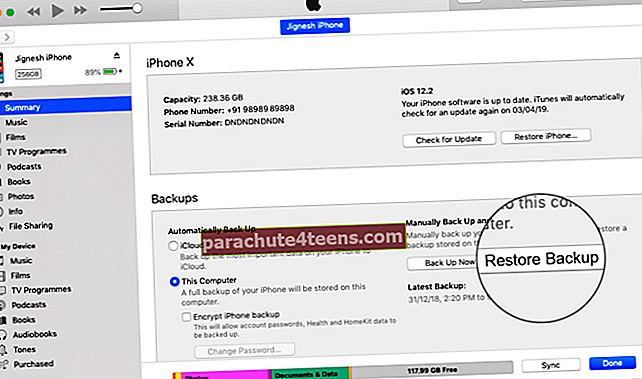 Kun laitteesi on palautettu aiemmasta varmuuskopiosta, siirry Yhteystiedot-sovellukseen ja tarkista, ovatko puuttuvat vihdoin palanneet tavalliseen paikkaansa.
Kun laitteesi on palautettu aiemmasta varmuuskopiosta, siirry Yhteystiedot-sovellukseen ja tarkista, ovatko puuttuvat vihdoin palanneet tavalliseen paikkaansa.
Ratkaisu 6. Kokeile luotettua kolmannen osapuolen tietojen palautusohjelmistoa
Ei vielä ratkaisua? Jos kadonneet iPhone-yhteystiedot eivät ole vielä palanneet yhteystietoluetteloon, kokeile kolmannen osapuolen tietojen palautustyökalua. Vaikka markkinat ovat täynnä tonnia tietojen palautusohjelmistoja, kaikki eivät toimi tehokkaasti.
IPhonen tietojen palautustyökalut, jotka olen kokeillut ja löytänyt melko käteviksi, ovat: PhoneRescue, iMyFone D-Back ja Dr.Fone. Mikä tekee näistä työkaluista niin tehokkaan, on kyky palauttaa tiedot valikoivasti. Siksi voit tarkistaa kaikki yhteystiedot ja palauttaa ne, jotka puuttuvat laitteestasi.
Mutta pidä mielessä, että nämä työkalut ovat maksettuja, joten sinun on maksettava joitain taaloja tietojen palauttamiseksi, koska niiden freemium- tai kokeiluversiot ovat melko rajoitettuja.
Käärimistä…
Joten näin voit käsitellä "Yhteystiedot katosivat iPhonesta" -ongelmaa ja tuoda takaisin kaikki puuttuvat. Koska olen ollut tässä junassa muutaman kerran, tunnen tuskan. Näiden hyödyllisten ratkaisujen ansiosta yhteystiedot on mahdollista hakea.
Voit halutessasi myös tarttua näihin viesteihin:
- Poista yhteystiedot iPhonen ja iPadin jakosivulta
- Lataa ja asenna iOS-päivitys iPhoneen mobiilidatalla
- Seuraa ja seuraa aiheita Twitter-sovelluksessa iPhonelle
- Kuinka ääntä ei korjata puhelun aikana iPhonessa
Muuten, oletko saanut takaisin kaikki piilossa olleet iPhone-yhteystiedot? Jaa palautteesi ja kerro meille, mitkä temput toimivat sinulle.
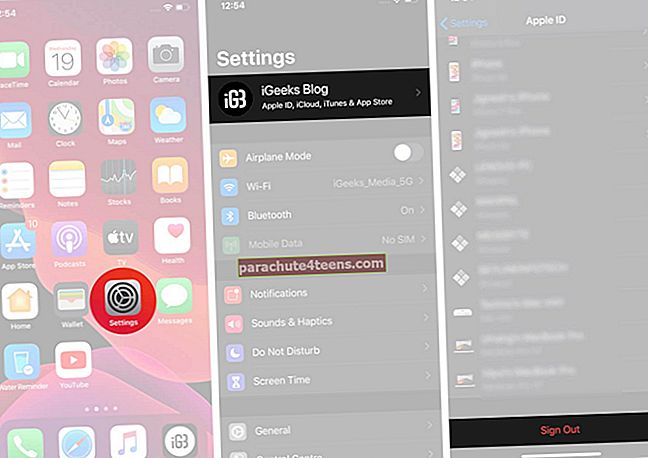 Sivuhuomautus: Jos Löydä iPhoneni on käytössä laitteessasi, näkyviin tulee ponnahdusikkuna, jossa sinua pyydetään antamaan Apple ID -tunnuksesi, jotta Find My iPhone voidaan poistaa käytöstä. Tee se.
Sivuhuomautus: Jos Löydä iPhoneni on käytössä laitteessasi, näkyviin tulee ponnahdusikkuna, jossa sinua pyydetään antamaan Apple ID -tunnuksesi, jotta Find My iPhone voidaan poistaa käytöstä. Tee se.